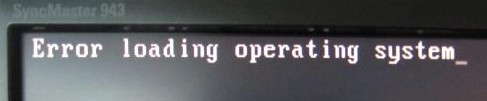本教程是向大家介绍3DMAX创造出美丽婉约的美人的过程。教程很详细,有点难度,需要学习者有一定的基础。好,让我们跟着边肖学吧!
之后又是一个经典的3DMAX角色教程,同时给朋友们带来更多的制作思路。希望这篇教程对你有帮助!
前言:
我决定以旗袍作为这次的主题,命名为《Purple Memory》。
有一次,和她一起去五角场,试穿衣服的时候不小心掉了一只耳环。那是一只非常特别的橙色耳环,她非常喜欢。虽然从她口中得知了它的品牌,但我问了身边几乎所有的女性朋友,搜遍了每一个网站,都没有头绪。所以我只能靠印象,她能在作品里找到自己心爱的耳环。
我用的是Vray渲染器,模型部分由max的多边形和Zbrush完成。剃发理发用于头发,TreeStrom用于做树,Photoshop和Aftereffect用于后期合成,DOF pro用于做景深效果。
整个制作过程和去年一样,包括构思、前期、模型、材质、灯光、渲染、合成、后期。可以参考我去年的制作介绍。上次讲过的,这里就不赘述了。
前期
由于我已经决定在这件作品中使用旗袍作为一个重要的元素,我需要为一个穿着旗袍的美女设置一个场景。
从旗袍,你很容易联想到老上海,百乐门时代的老上海,穿着旗袍的美女留着卷发,戴着长手套,抽着烟,在烟雾缭绕的夜店里用迷人的眼神挑逗人。显然,我不想让莎拉如此迷人。
于是想到了上海的老洋房,上海的梧桐树。
在莎拉的许多照片中,有一张是她穿着白色衣服,在镜头前摆弄头发。我很喜欢她的这张照片,所以选择了这个姿势,让她穿着紫色的旗袍站在老洋房的阳台上。阳光透过梧桐叶,伴随着小小的树影。
而我做了一只百灵鸟,用耳环把她联系起来,加上小动物,让画面更生动。最后加上窗帘,让作品看起来凉风习习,丰富画面。
整个想法完成后,我开始制作。
旗袍
我摆好Sarah的姿势后,就收拢了它的皮肤修改器,开始按照她的姿势做旗袍。
旗袍是这个作品的重点,所以在制作之前找了很多参考图片。由于我不是女生,没有机会穿旗袍,对旗袍也一无所知,所以只能从网上搜集相关资料。
旗袍是一种塑身服装,能够完美的代表女性的美好身材,大多是用丝绸缝制而成。当时莎拉穿的是适合派对的款式,比较抢眼,不适合现场,所以我想做一个比较家常的款式,这样可以和作品中的其他元素融合。
我先在max里做好旗袍的原型,然后导入到Zbrush里雕刻细节,最后把obj导出到max里。
材质方面,我用了三张贴图:漫反射,凹凸,高光。Photoshop用材质完成漫反射贴图后,我用它做了另外两张。
为了表现织物的透光特性,我使用半透明着色器,它可以显示光线穿透物体的效果。该着色器更适合表示薄对象,如窗帘、树叶等。
半透明着色器会使旗袍的内部和背光部分感觉透明。
以下是旗袍的材质参数。
布
当我完成场景制作时,我使用了Max自己的面料修改器——Cloth来制作窗帘。
由于场景文件的丢失,我在这里只能大概描述一下这个修改器最简单直观的用法。
首先,创建一个分段数略高的平面,这样它就有足够的面来表示布料的褶皱,并给它一个布料修改器。
选择Cloth修改器,点击对象属性,会弹出对话框。
在左侧列表中选择Plane01,即当前创建的平面,然后单击Cloth选项。
对话框中的大量参数可以调整面料的各种属性,但是在下拉菜单中,修改器已经预设了几种面料的纹理,我们可以根据需要选择其中一种。
这里我们尝试把平面定义为丝绸的质地。
然后在飞机的左侧创建一个风力,并将其强度设置为3。选择Cloth修改器,点击Cloth Forces,弹出如下对话框。
在左侧列表中选择Wind01,然后单击“”图标将其移动到右侧列表中。
接下来,我们需要为这块布定义一个拖动组,否则它会随着重力一路下落。
选择Cloth修改器下的次要对象组,然后选择图形中红色顶部的一行点。
单击“创建组”按钮,创建组后,单击“拖动”按钮将其指定为拖动属性。
这样,布计算的所有准备工作都完成了。
接下来,选择布料的第四个子对象面,并打开模拟局部和实时拖动!选项。
这是一个非常方便的功能。当这两个选项开启时,用户可以任意拖动任意一块布,程序会根据拖动方向实时计算出布的动态。对于制作静止帧,这是一个非常快速有效的功能。
这时按住鼠标左键,就可以实现实时动态计算。
Vray材料
因为这个作品中涉及到一些室内场景,所以我使用了Vray材质在一些室内物体上的模糊反射。
Vary material比max自己的材质更容易调整,但是它没有高光的概念,因为它是基于物理属性的,并且尽可能真实。
这是Vr Mtl做的地板的材质。在反射栏中,点击反射旁边的色块,会弹出如下颜色调整框。
Vray会根据这个灰度值来确定反射的强度。越白就越强。并且使用Refl.glossiness来调整反射的模糊性。值越小,越模糊。
而且我还用Vray的3s材料做了Sarah的手链。这是材料的参数。
我在测试渲染的时候,会暂时关闭Vray的渲染面板中的一些资源密集型的效果,比如反射和折射,等需要渲染成品的时候再打开,这样可以大大节省渲染测试的时间。
不过需要注意的是,折射甚至模糊都会影响光子,所以如果要为成品保存光子,一定要记得勾选这些选项。
线性骨架
在耳环部分,我用了线性骨骼。线性骨架更适合像绳子、触手这样的长物体,因为可以定义自己的控制点,所以非常方便。
我先把耳环的模型做出来,耳环之间的部分用链子连起来。
根据耳环的结构,创建骨骼,每个骨骼对应耳环的一个组件,然后将每个组件链接到每个对应的骨骼。
接下来,创建一条线并细化线上的几个点,以定义骨骼的控制体。
选择最后一个骨骼,然后选择动画-ik解算器-样条线ik解算器。接下来的操作需要一气呵成。由于不能截图,只能用文字描述。
单击SplineIK解算器时,鼠标将连接到虚线,然后用鼠标单击最前面的骨骼。这样操作之后,会生成一个十字形的虚线,但是虚线仍然不会消失。此时点击之前创建的线,线状骨骼就完成了。线上先前被优化的点将成为骨骼的控制器。
通过调整虚拟控制器,您可以将耳环调整到所需的形状。
树木风暴
为了让作品更有上海的味道,我在场景中加入了一棵梧桐树,我使用了Tree Storm来制作梧桐树。
当插件安装后,在下方的创建面板的几何体中有一列Tree Strom。
点击'树'按钮,在视图中创建一个基本的树对象,虽然目前看起来很奇怪。
选择此对象。在修改面板中,你可以找到树的按钮.点击它可以导入不同种类的树。当然前提是需要一个带Tree Strom的树库。
在预览模式下单击最右边的按钮,可以完整地看到树的形状。
单击调整.按钮,会弹出一个对话框,我们可以在其中调整树的各个部分。
对话框左侧的元素是树的所有部分,如主干、一级主干、二级主干、树叶等。刚接触这个插件的时候,很难理解盒子里的红蓝条。
实际上,如果去掉叶子,只留下主干,调整它的红蓝条纹,从中我们可以发现,红条纹是控制主干的纵向细节,红条纹越向右,分段越多;蓝色代表水平分段的数量,但是越靠左的分段越多。
调整树的形状后,检查最右边的UV选项。
打开材质面板,吸取树的材质。你会发现它是一个多材质球,但是里面有很多不必要的子材质。此时,您可以使用“清理多材质”选项来清理这些多余的材质球。
该命令将列出场景中的所有多维/子对象材质,我们可以选择要清理的着色器。
清洗后直观多了。此时,您可以将贴图指定给相应的着色器。
专业自由度
为了方便后期调整,我将场景中的每个元素分别渲染,然后用Photoshop合成在一起。
然后加上MentalRay的AO,和Z_depth。
最后用DOF pro添加景深效果。
DOF Pro是Photoshop的景深插件,可以做出非常好的效果。安装完成后,您可以在过滤栏中启动它。
在图中的红框中选择深度图,然后点击下面的加载按钮,读取之前完成的Z_depth位图,用它来生成景深效果。
在预览图像中,用鼠标点击任意位置来定义图像的焦点,非常方便。
通过调整Aperture中的大小值,您可以定义模糊程度、光斑的形状和方向等。所有的动作都会实时显示在左下角的光圈形状预览中。
调整完成后,按下屏幕右下角的确定按钮并保存。
由于源文件丢失,这是我另一个商业作品中的景深前后对比图。景深可以反映物体之间的空间感,可以定义观众的视觉中心。如果运用得当,会使作品多姿多彩。
这部作品的制作时间断断续续用了三个月左右,期间被翻拍过几次。还是前期花的时间最多,但是只要前期工作做好了,投产就水到渠成了。
这个制作的介绍也是零散的。因为制作过程上次已经描述过了,这次给大家带来一些简单的技巧和技术点。希望你看完之后或多或少会有所收获。